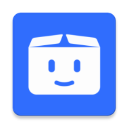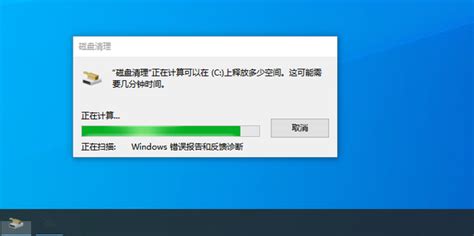Win7系统C盘空间不断减少怎么办?
Win7C盘空间越来越小,这是许多Windows 7用户在使用过程中常遇到的一个棘手问题。随着系统运行时间的增长,C盘(通常作为系统盘)的可用空间逐渐减少,这不仅影响系统的运行速度,还可能导致无法安装新的软件或更新。那么,面对这一困境,我们该如何有效解决Win7C盘空间越来越小的问题呢?以下是一些实用的方法和建议。

首先,了解C盘空间减少的原因至关重要。常见的原因包括系统更新产生的临时文件、软件安装时的默认路径设置、浏览器缓存、系统日志文件以及用户个人文件的积累等。明确了原因,我们就可以有针对性地采取措施。

一、磁盘清理
Windows 7自带的磁盘清理工具是一个有效的起点。通过执行磁盘清理,可以删除系统文件、临时文件、回收站文件以及其他不再需要的文件,从而释放C盘空间。
1. 打开“计算机”或“我的电脑”,右键点击C盘,选择“属性”。
2. 在弹出的属性窗口中,点击“磁盘清理”。
3. 系统将扫描C盘,列出可以删除的文件。勾选希望删除的文件类型,如“临时文件”、“系统文件”、“回收站文件”等,点击“确定”进行清理。
二、磁盘碎片整理
磁盘碎片整理是提高磁盘性能的重要步骤。随着文件的创建、删除和移动,磁盘上会产生碎片,导致读写速度下降。
1. 同样在C盘的属性窗口中,点击“工具”选项卡。
2. 在“优化和碎片整理”部分,点击“立即进行碎片整理”。
3. 选择C盘,点击“分析磁盘”,如果碎片较多,则点击“碎片整理”。
三、更改系统还原设置
系统还原功能虽然有助于恢复系统到之前的状态,但也会占用大量磁盘空间。如果C盘空间紧张,可以考虑调整系统还原的设置。
1. 在“控制面板”中,搜索并打开“系统”。
2. 在左侧菜单中选择“系统保护”。
3. 在“系统保护”选项卡中,选择C盘,点击“配置”。
4. 可以选择“仅还原以前版本的文件”以减小空间占用,或者选择“禁用系统保护”来完全关闭该功能。
四、更改软件安装路径
默认情况下,许多软件都会安装在C盘。为了避免C盘空间被快速填满,建议更改软件的默认安装路径。
1. 在安装软件时,注意查看安装向导中的路径选择部分。
2. 通常,可以点击“浏览”或“更改”按钮,选择一个非C盘的分区作为安装路径。
3. 如果有多个软件已经安装在C盘,且占用空间较大,可以考虑卸载并重新安装到其他分区。
五、删除不必要的程序和文件
随着时间的推移,C盘上可能积累了大量不再需要的程序和文件。定期清理这些无用内容,可以有效释放C盘空间。
1. 在“控制面板”中,打开“程序和功能”。
2. 列出所有已安装的程序,右键点击希望卸载的程序,选择“卸载”。
3. 同时,检查C盘上的“Program Files”和“Program Files (x86)”文件夹,删除不再需要的程序文件夹。
4. 在“用户”文件夹下,检查“文档”、“下载”、“图片”等子文件夹,删除不再需要的个人文件。
六、禁用休眠功能
休眠功能允许系统在关机时保存当前状态,以便快速恢复。然而,这也会占用大量磁盘空间,等于内存大小。如果不需要休眠功能,可以将其禁用。
1. 以管理员身份运行命令提示符(可以在“开始”菜单中搜索“cmd”,右键点击“命令提示符”,选择“以管理员身份运行”)。
2. 输入命令`powercfg -hibernate off`,按回车执行。
3. 完成后,系统将不再使用休眠文件,从而释放相应的磁盘空间。
七、清理浏览器缓存
浏览器在浏览网页时会缓存大量数据,包括图片、视频、脚本等。这些缓存文件会占用C盘空间,且可能包含敏感信息。
1. 打开浏览器(如IE、Chrome、Firefox等)。
2. 在设置或选项菜单中,找到并点击“清除浏览数据”或“清除缓存”。
3. 选择希望清除的数据类型,如“缓存的图片和文件”、“浏览历史记录”等,点击“清除”或“确定”。
八、检查并删除系统错误文件
系统错误文件,如损坏的DLL文件、孤立的注册表项等,不仅占用磁盘空间,还可能影响系统稳定性。使用系统自带的sfc /scannow命令可以检查和修复这些错误文件。
1. 以管理员身份运行命令提示符。
2. 输入命令`sfc /scannow`,按回车执行。
3. 系统将扫描所有受保护的系统文件,并修复发现的问题文件。
九、考虑升级硬盘或使用外部存储设备
如果以上方法仍然无法有效解决C盘空间不足的问题,可能需要考虑升级硬盘或使用外部存储设备。
1. 升级硬盘:可以购买更大容量的硬盘,并备份当前数据后更换硬盘。
2. 使用外部存储设备:如USB闪存驱动器、移动硬盘等,将部分不常用的文件和数据转移到外部存储设备上。
综上所述,Win7C盘空间越来越小的问题可以通过多种方法得到有效解决。从磁盘清理、碎片整理到更改软件安装路径、删除不必要的程序和文件,再到禁用休眠功能、清理浏览器缓存以及检查和修复系统错误文件等,每一步都可以为C盘腾出宝贵的空间。同时,也要养成良好的文件管理习惯,定期清理和整理文件,避免C盘空间再次紧张。
- 上一篇: 传奇再现:深入解析英雄联盟老WE战队辉煌历程
- 下一篇: DOTA2绝学揭秘:半人猛犸的霸主之路
-
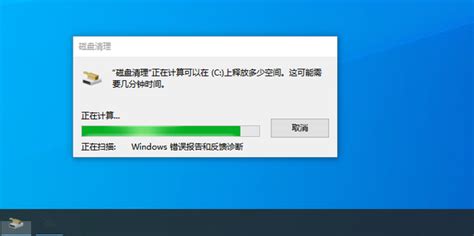 Windows10专业版用户必看:轻松几招,如何让C盘空间瞬间释放?资讯攻略11-30
Windows10专业版用户必看:轻松几招,如何让C盘空间瞬间释放?资讯攻略11-30 -
 从XP到WIN7升级指南:杀手5游戏驱动需求促我D盘安装WIN7,C盘现状如何?资讯攻略02-04
从XP到WIN7升级指南:杀手5游戏驱动需求促我D盘安装WIN7,C盘现状如何?资讯攻略02-04 -
 如何增加电脑C盘分区容量的方法有哪些?资讯攻略11-16
如何增加电脑C盘分区容量的方法有哪些?资讯攻略11-16 -
 C盘爆满,明明没存东西?快速解决指南!资讯攻略11-24
C盘爆满,明明没存东西?快速解决指南!资讯攻略11-24 -
 C盘告急?教你轻松解决内存不足问题!资讯攻略11-09
C盘告急?教你轻松解决内存不足问题!资讯攻略11-09 -
 C盘文件夹缺少安全选项卡怎么办?资讯攻略11-18
C盘文件夹缺少安全选项卡怎么办?资讯攻略11-18